神舟笔记本如何重装系统?神舟笔记本重装系统图文教程
|
近期有神舟笔记本用户觉得电脑安装的系统自己不是很喜欢,因此想要对电脑进行系统重装,那么具体应该如何操作呢?今天小编就为大家带来神舟笔记本重装系统图文教程介绍,步骤简单,安全有效,我们一起来看看吧。
一、操作准备 1、做好电脑重要文件的备份 2、4G大小的U盘,制作U盘PE启动盘 3、系统镜像下载 二、神舟电脑装系统步骤 1、首先把U盘做成启动盘,然后使用WinRAR等工具把系统镜像中的gho文件放到U盘GHO目录; 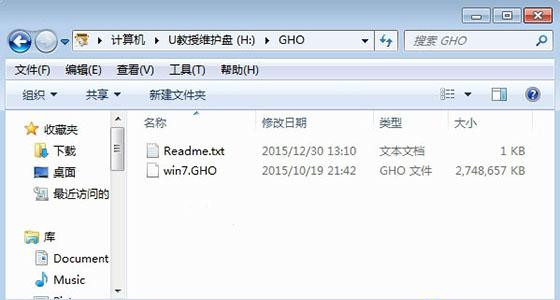 2、在神舟笔记本或台式电脑上插入U盘,重启按F12/F7/ESC等启动热键,选择USB选项,回车; 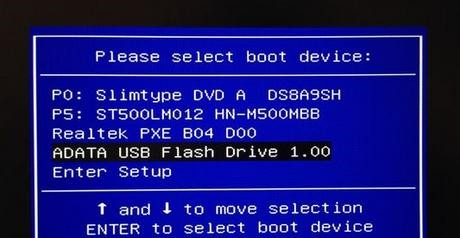 3、启动到U盘主界面,选择【02】运行PE精简版; 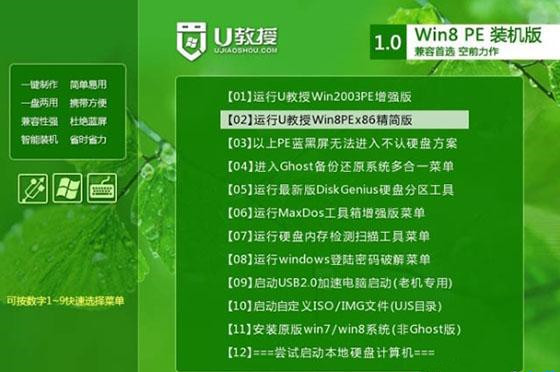 4、在PE系统中运行一键装机工具,默认的设置无需修改,选择安装的盘符C盘,点击确定; 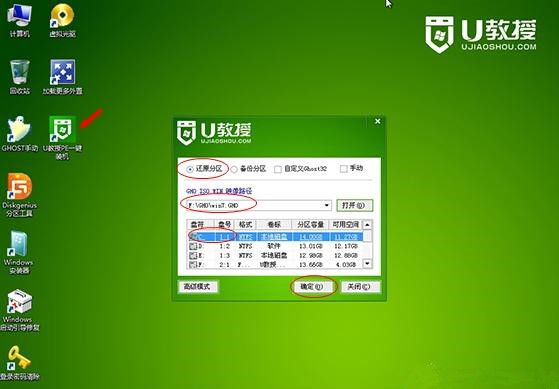 5、开始进行系统的还原过程,需等待一段时间; 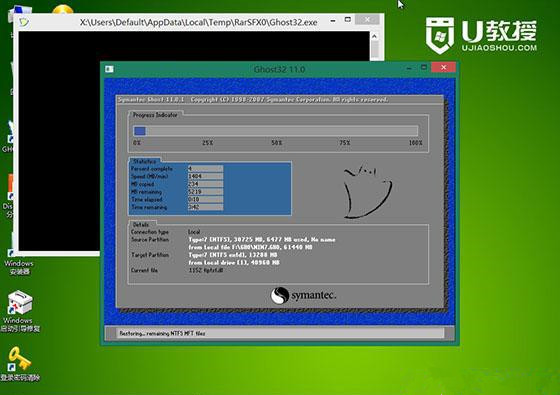 6、还原完成后会重启,然后自动进行后续的安装操作; 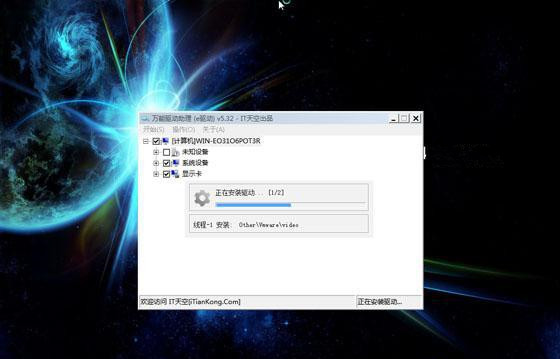 7、最后安装完成,重启进入系统桌面。  以上就是通过U盘给神舟电脑安装或重装系统的方法了。 |